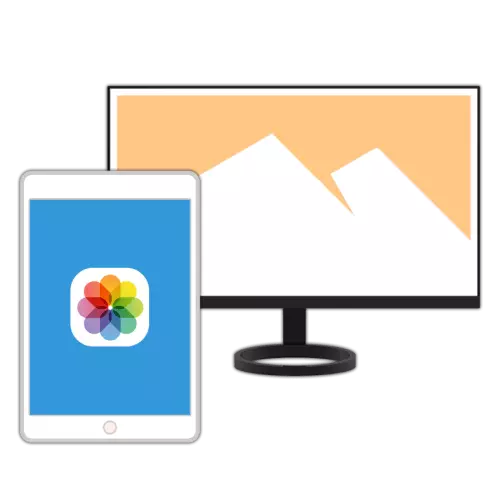
Mudelli moderni tal-iPad huma adattati tajjeb mhux biss biex jaraw l-istampi, iżda wkoll għall-ipproċessar tagħhom, li sar possibbli minħabba wirjiet ta 'kwalità għolja, prestazzjoni għolja u disponibbiltà ta' soluzzjonijiet ta 'softwer speċjalizzati. B'kont meħud ta 'dan kollu, il-kompitu ta' trasferiment ta 'ritratti mill-kompjuter qed isir partikolarment rilevanti, u llum se ngħidu kif insolvuha.
Metodu 1: Programmi speċjalizzati
Hemm diversi soluzzjonijiet ta 'softwer li jipprovdu l-abbiltà li jaħdmu ma' apparat Apple fuq PC, li jirriservaw id-data maħżuna fuqhom u taqsam fajls fiż-żewġ direzzjonijiet. L-utenti ewlenin u l-aktar magħrufa huma iTunes korporattivi, imma hemm ukoll alternattivi maħluqa minn żviluppaturi ta 'partijiet terzi u jidduplikaw il-funzjonalità tiegħu jew għal grad wieħed jew aktar superjuri għalih.Għażla 1: iTunes (sa verżjoni 12.6.3.6. Inklussiva)
Ankri dan l-aħħar, is-sinkronizzazzjoni tar-ritratti kienet disponibbli fl-iTunes, inkluża l-possibbiltà ta 'trasmissjoni mill-kompjuter għall-iPad, iżda fuq verżjonijiet topiċi din il-funzjoni hija nieqsa. Madankollu, jekk tuża l-verżjoni skaduta ta 'dan il-programm jew għal xi raġunijiet li trid tużah għaliha (per eżempju, biex tkun tista' tinstalla u taġġorna l-applikazzjonijiet, kif ukoll it-trasmissjoni tal-ħsejjes (ringtones) minn kompjuter), Tista 'taqra l-istruzzjonijiet li ġejjin hawn taħt u tesegwixxi r-rakkomandazzjonijiet proposti fiha. L-artikolu huwa miktub dwar l-eżempju tal-iPhone, iżda l-algoritmu ta 'azzjonijiet li se jeħtieġu li jitwettqu fil-każ ta' pillola mhix differenti.
Niżżel l-iTunes verżjoni 12.6.3.6.
Aqra iktar: Kif tarmi ritratt minn kompjuter għall-iPhone permezz ta 'Aytyuns
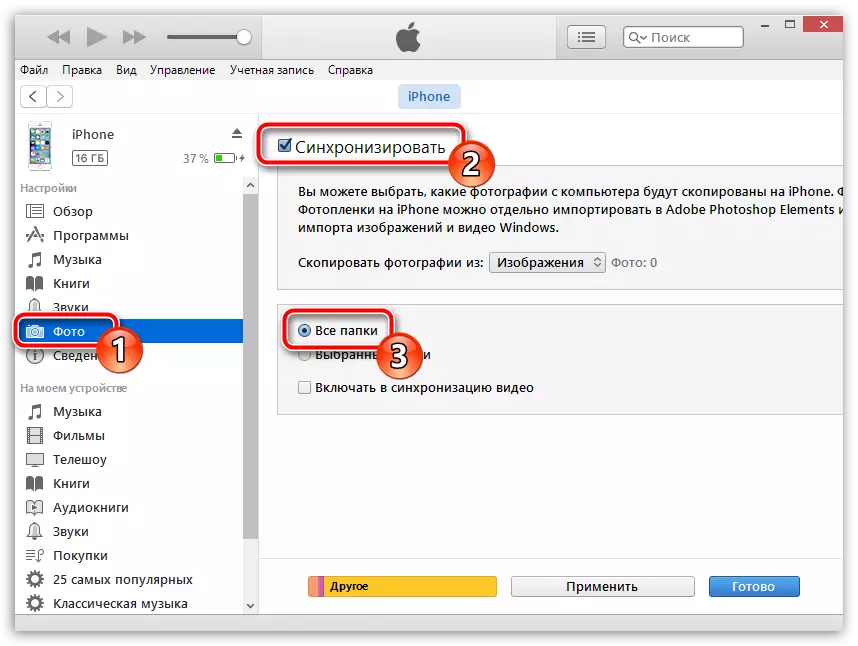
Għażla 2: ITOOLS u analogi oħra
Fil-qafas ta 'dan l-Artikolu, il-possibbiltà ta' trasferiment ta 'immaġini mill-kompjuter għall-apparat I għad baqa' f'applikazzjonijiet minn żviluppaturi ta 'partijiet terzi, li huma alternattiva denja għall-prodott tad-ditta ta' Apple. Wieħed mill-aktar popolari fost l-utenti mir-rappreżentant ta 'dan is-segment tas-softwer huwa ITools, fuq l-eżempju li aħna se nikkunsidraw is-soluzzjoni tal-kompitu tagħna.Nota: Biex teżegwixxi d-dikjarazzjoni tal-iPad deskritta hawn taħt u l-kompjuter għandu jkun imqabbad ma 'netwerk wieħed Wi-Fi. Inkella, il-bidu tal-iskambju tad-dejta bejn l-apparati ma jaħdimx.
- Mexxi l-programm, qabbad il-pillola mal-PC billi tuża l-kejbil tas-sajjetti għall-USB. Jekk in-notifika tidher fuq l-iskrin tal-lock tal-iPad, nisfruttawha, ikklikkja "Fiduċja" fit-tieqa tal-mistoqsija, u mbagħad ikteb password tas-sigurtà.
Metodu 2: ħażna ta 'sħaba
Sabiex isolvu l-kompitu espress fit-titolu titolu, mhuwiex neċessarju li jgħaqqdu l-iPad għall-kompjuter fil-livelli kollha - huwa biżżejjed li tuża waħda mill-faċilitajiet ta 'ħażna sħaba fejn inti l-ewwel bżonn biex ittella' ritratti, u mbagħad pompa out minn hemm.
Għażla 1: iCloud
L-ewwel tikkunsidra kif titrasferixxi ritratti minn PC għall-iPad billi tuża l-istandard tas-servizz iCloud għall-utenti tat-teknoloġija tat-tuffieħ tat-tuffieħ.
Icloud Dħul Page.
- Iftaħ kull browser konvenjenti fuq il-kompjuter, mur l-link hawn fuq u log fil-kont Apple ID tiegħek, li huwa użat fuq l-iPad, li jispeċifika login u password minnha.
Aqra iktar: Kif tidħol Aiklaud fuq il-PC
- Aktar azzjonijiet għandhom isiru skond wieħed miż-żewġ algoritmi.
- Jekk l-istampi li trid tittrasferixxi għall-pillola għandhom format JPEG, f'lista tal-lista ta 'servizzi ta' sħaba disponibbli tal-kumpanija, li tidher wara l-awtorizzazzjoni fil-kont, agħżel "Ritratti".
- Jekk l-espansjoni ta 'fajls grafiċi tvarja minn JPEG (per eżempju, huwa PNG jew BMP), agħżel "iCloud Drive",
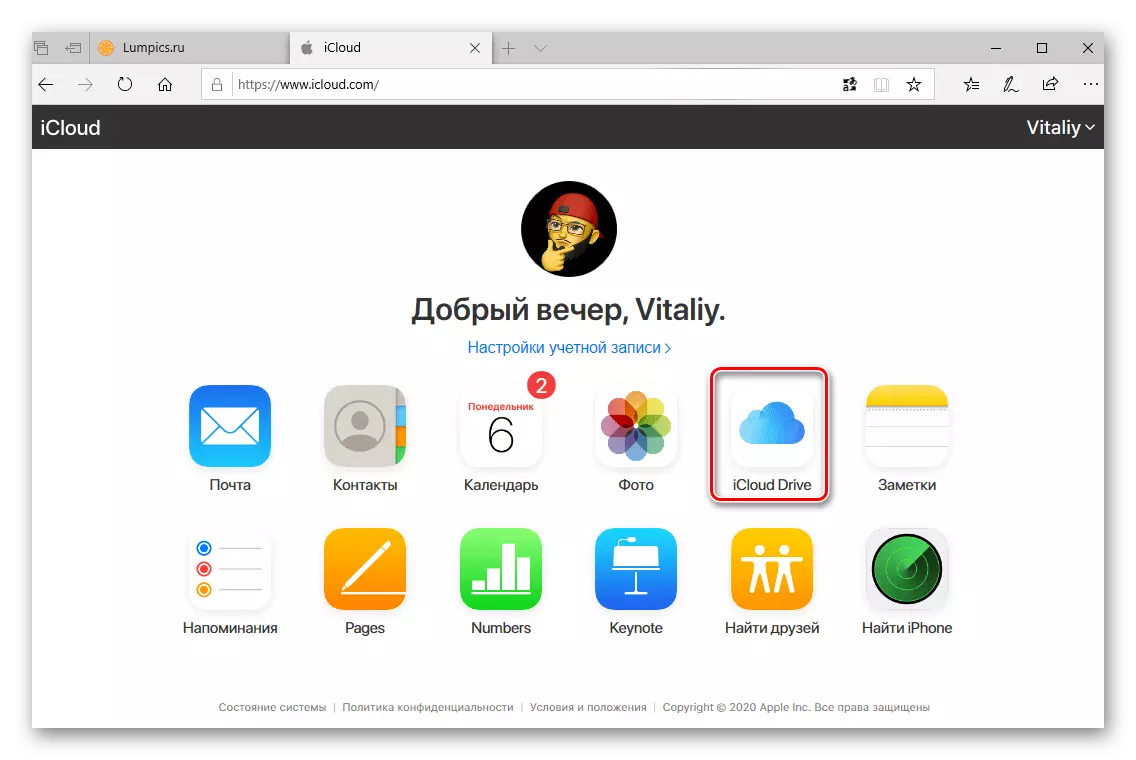
U mbagħad għal aktar konvenjenza, ħoloq folder fiha, isem, pereżempju, "ritratt" u miftuħ.
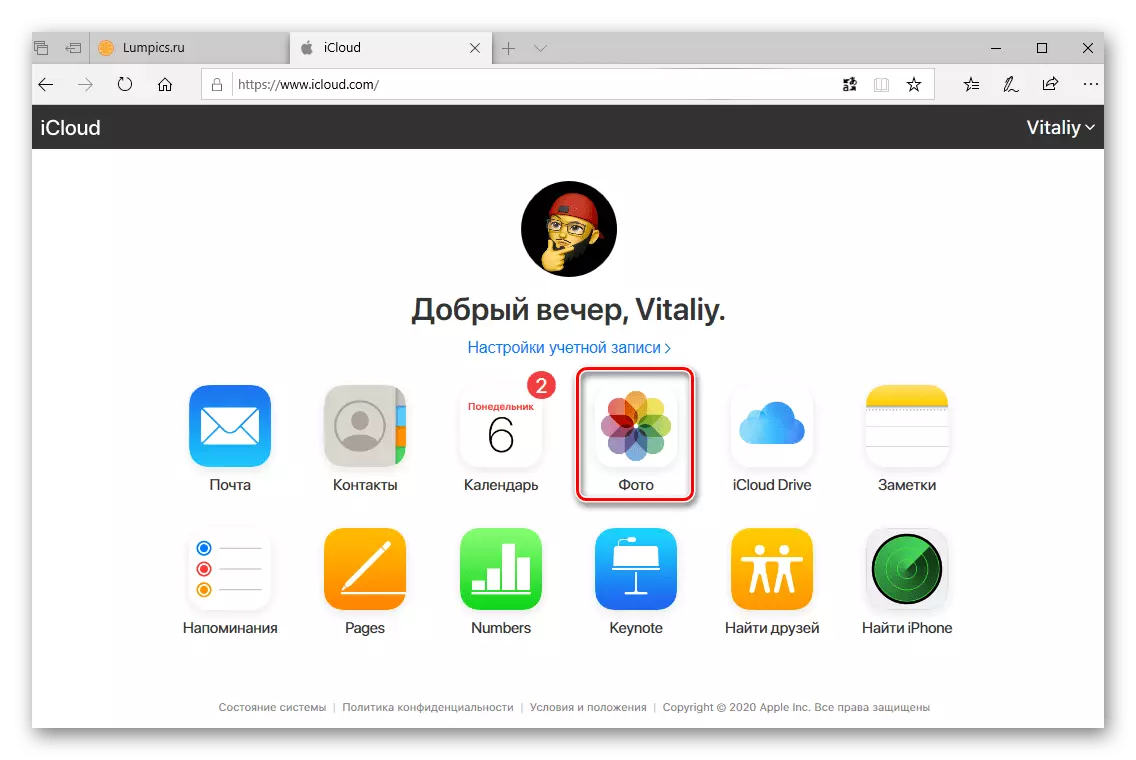

- Biex jittrasmettu direttament ritratti mill-kompjuter għall-pillola, ikklikkja fuq il-bord ta 'fuq għal "Niżżel B" buttuna. Allura tidher qisha "ritratt",
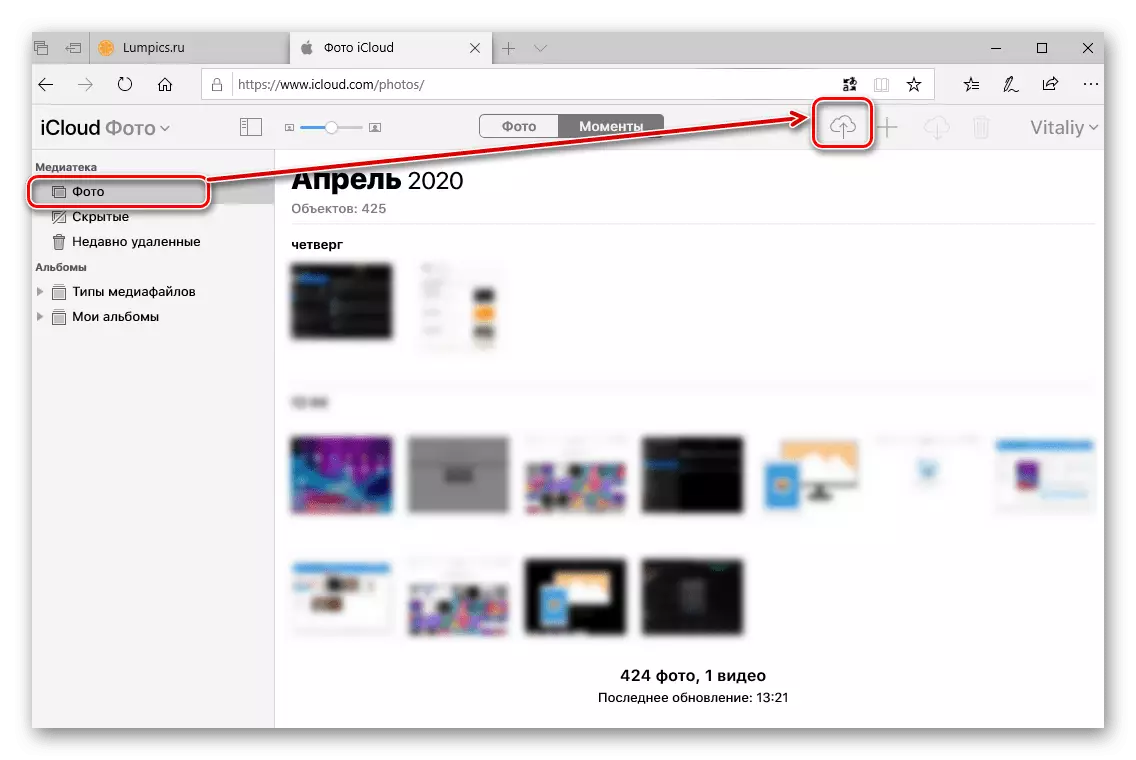
U hekk - in iCloud.
- Irrispettivament minn liema immaġini tal-immaġini se jitniżżlu, it-tieqa tal-Windows built-in "Explorer" se tiftaħ. Mur minnha għal dak il-folder fuq id-diska tal-PC, fejn jinsabu l-fajls grafiċi meħtieġa, jenfasizzawhom u kklikkja "miftuħa".
- Stenna sakemm l-istampi jitgħabbew (matul dan il-proċess tista 'tosserva l-iskala tal-mili),

Wara dan, jistgħu jinstabu fuq l-applikazzjoni tal-iPad - fil- "ritratt", jekk dawn kienu fajls tal-format JPEG,
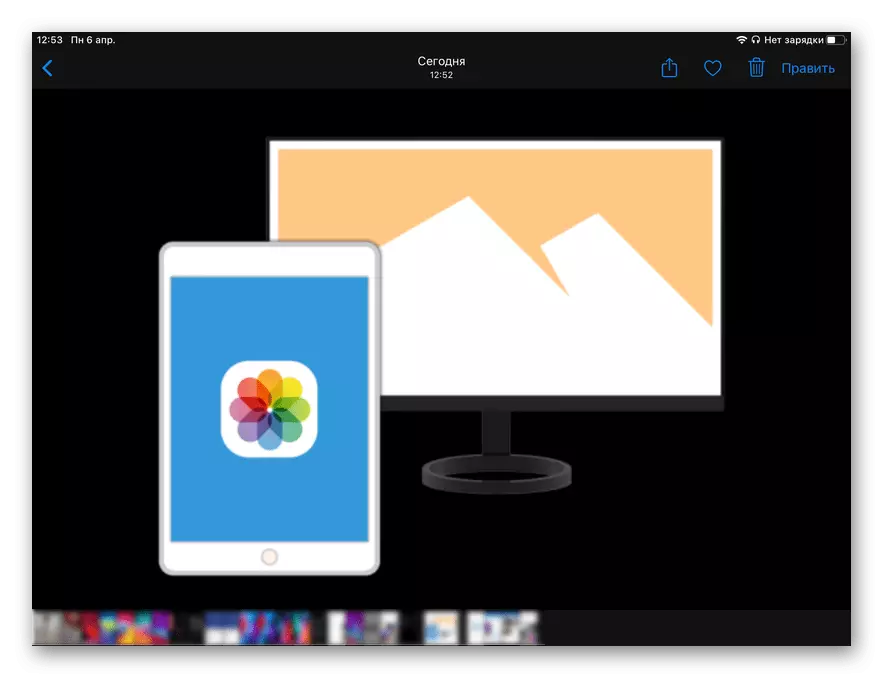
Jew fil-folder li ħloqt ġewwa l-iCloud, kieku kellhom format differenti, għandek bżonn tfittex l-applikazzjoni "Fajls".
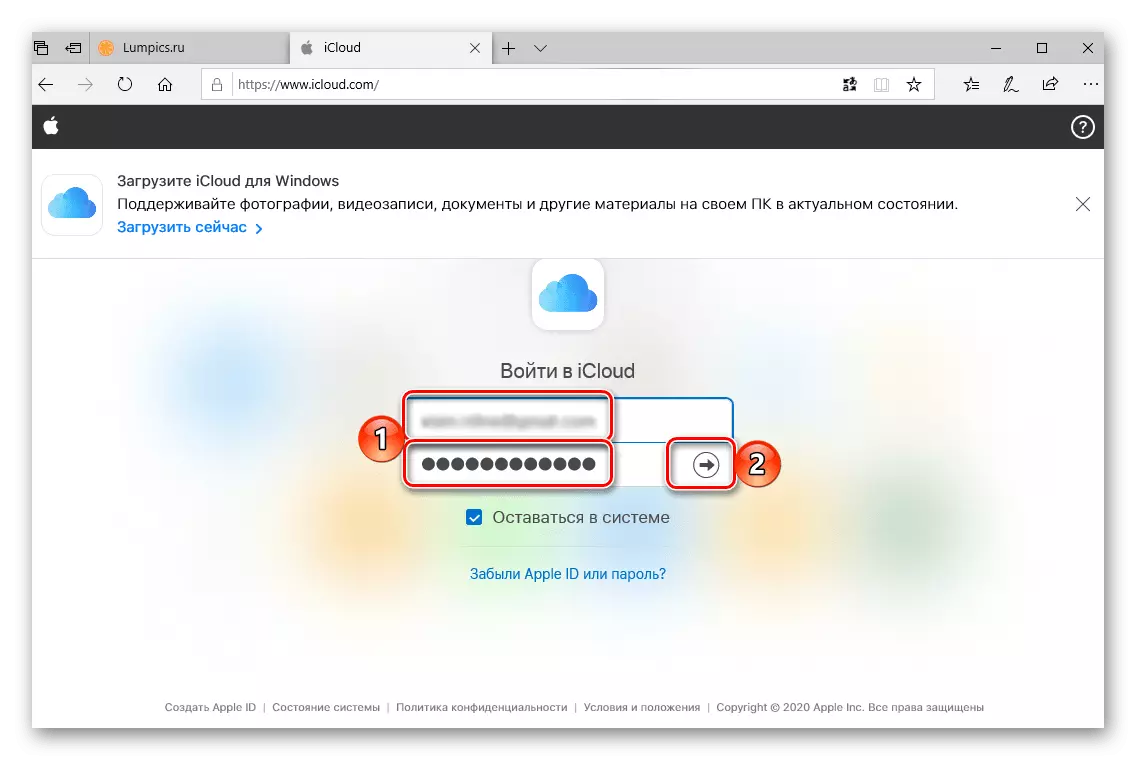

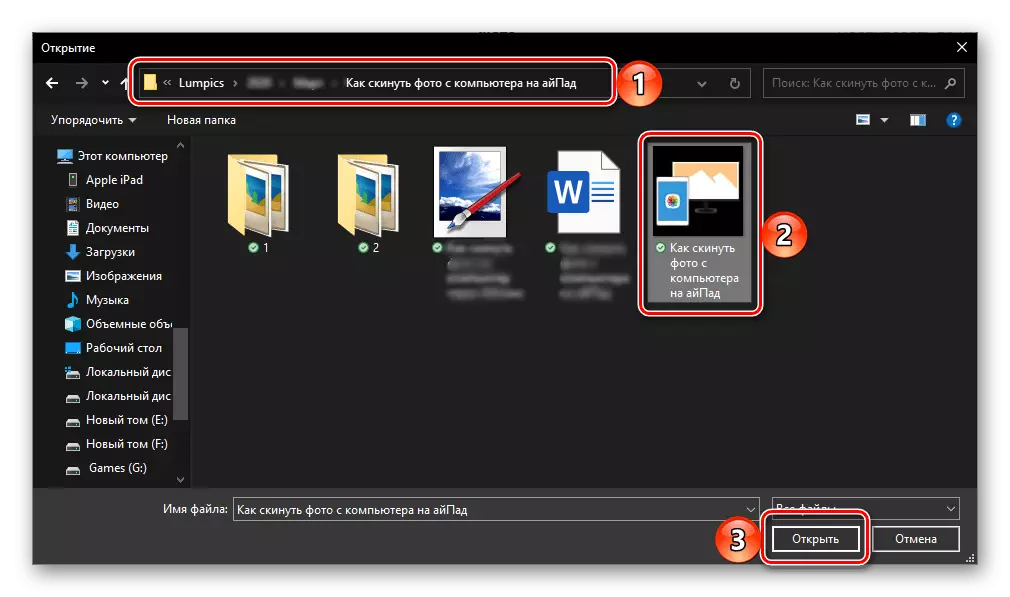
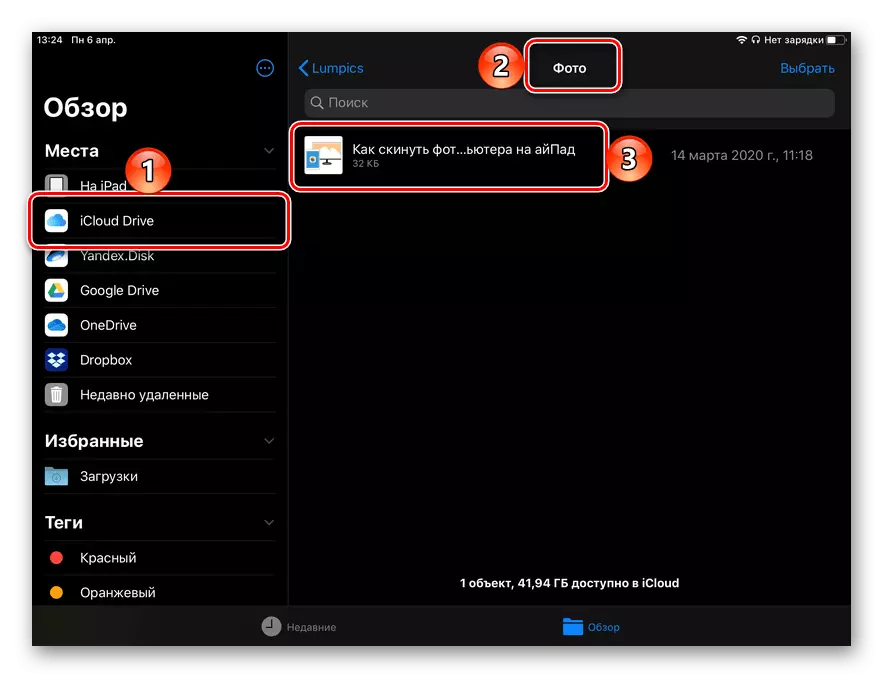
Din l-għażla li jittrasferixxu ritratti minn kompjuter għall-pillola hija aktar sempliċi u aktar konvenjenti minn dawk meqjusa minna hawn fuq, madankollu, xi konfużjoni tikkontribwixxi li l-fajls ta 'formati differenti għandhom jiġu miżjuda ma' applikazzjonijiet differenti. Is-servizz li se nħarsu hawn taħt, dan in-nuqqas huwa mċaħħad.
Għażla 2: Dropbox
Il-ħażna tal-cloud popolari li kienet l-ewwel fis-suq tipprovdi wkoll possibbiltà konvenjenti li titrasferixxi ritratt minn PC għall-iPad.
Niżżel Dropbox minn App Store
- Jekk il-dropbox għadu mhux installat fuq l-iPad tiegħek, niżżlu mill-link ippreżentat hawn fuq, u mbagħad illoggja fil-kont tiegħek.
- Ipposponi l-pillola, imxi fuq il-kompjuter tiegħek browser, mur fil-websajt uffiċjali tal-ħażna tal-cloud u tidħol fil-kont tiegħek.
Dħul ta 'Dropbox Page
- Mur fit-tab "Fajls", u mbagħad tiftaħ il-folder ta 'l-immaġini jew jekk hemmx bżonn bħal dan, ikklikkja "Oħloq folder" fuq il-sidebar, issettja l-isem u tiftaħha.
- Sussegwentement, uża wieħed mill-oġġetti disponibbli fuq il-ħġieġa tal-lemin - "Tella 'Fajls" jew "Folder Download". Kif tista 'tifhem, l-ewwel jippermettilek iżżid immaġini separati mal-dropbox, it-tieni huwa direttorju sħiħ magħhom.
- Fit-tieqa tas-sistema tal-maniġer tal-fajl, mur fil-post tar-ritratti li trid tittrasferixxi minn PC għal iPad, tenfasizzahom jew folder magħhom, skond liema għażla għażilt fil-pass preċedenti, imbagħad ikklikkja "Miftuħ"
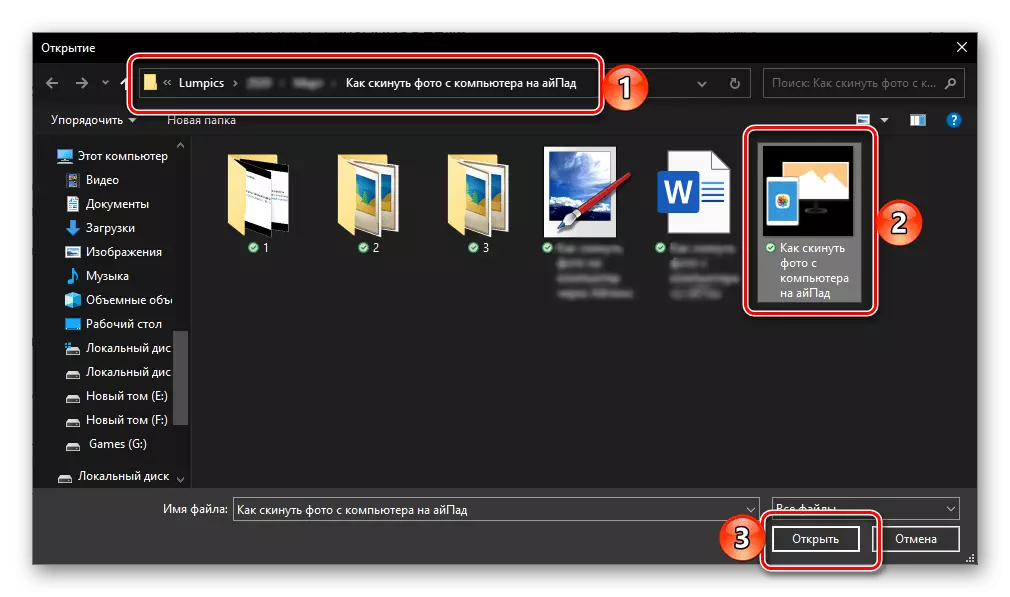
U stenna sakemm jiġu mgħobbija l-fajls.
- Ladarba l-sinkronizzazzjoni tad-data tkun tlestiet, imexxu l-applikazzjoni dropbox fuq il-pillola, tiftaħ il-folder bl-istampi trasferiti u, jekk inti tixtieq li tiffranka, l-ewwel ikklikkja fuq il- "Agħżel" buttuna fuq il-panel top,
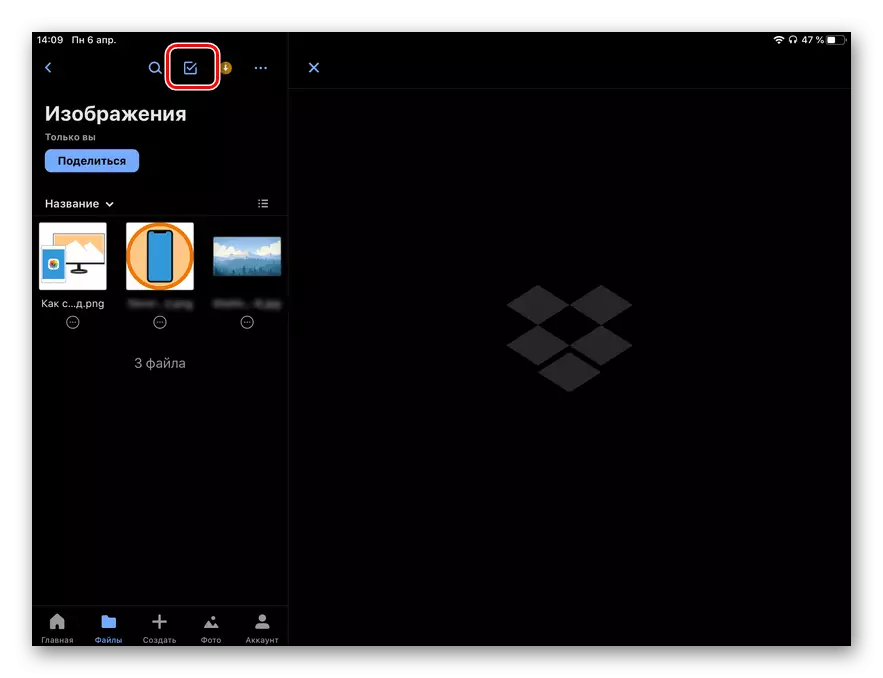
Imbagħad immarka l-fajls mixtieqa billi tissettja qurdien fuqhom, Tektek "Esporta" fuq il-Panel tal-Qiegħ,
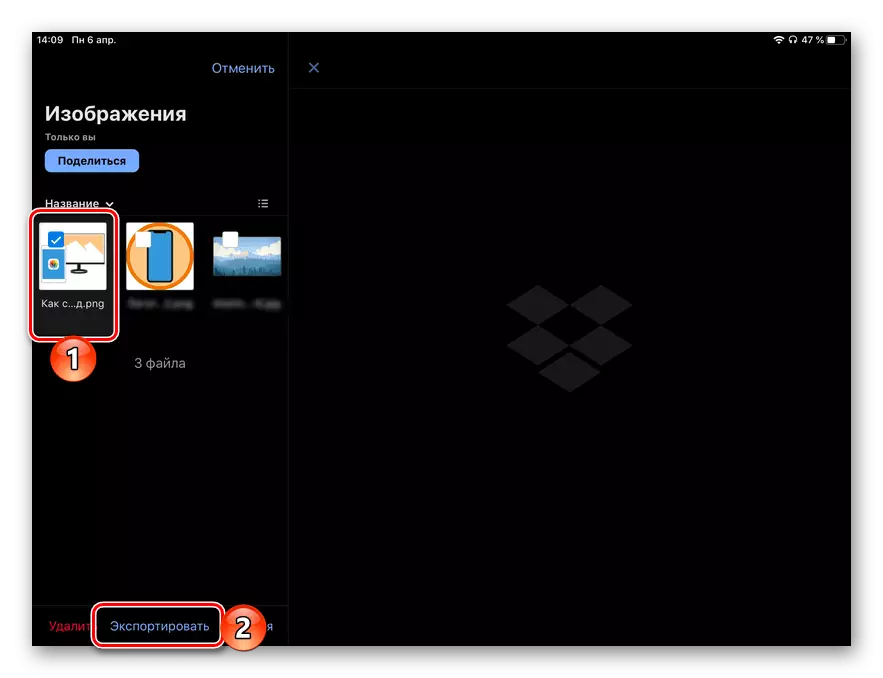
U agħżel waħda mit-tliet azzjonijiet disponibbli:
- "Save immaġini";
- "Fl-album ġenerali";
- "Ħlief għal" fajls ".
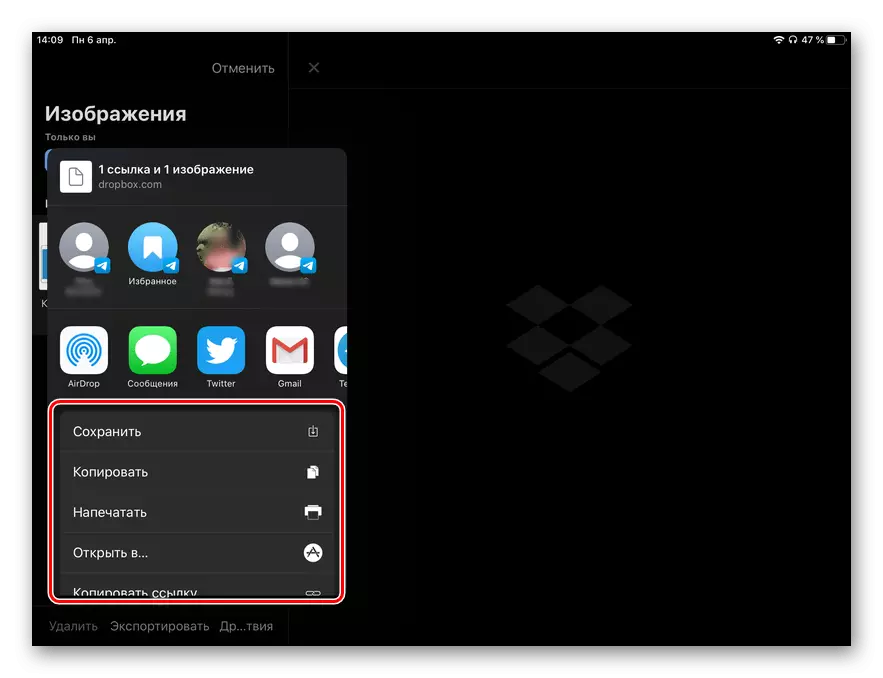
Jekk l-iffrankar jitwettaq għall-ewwel darba, ikollok bżonn tipprovdi l-applikazzjoni għal fajls u / jew ritratti.
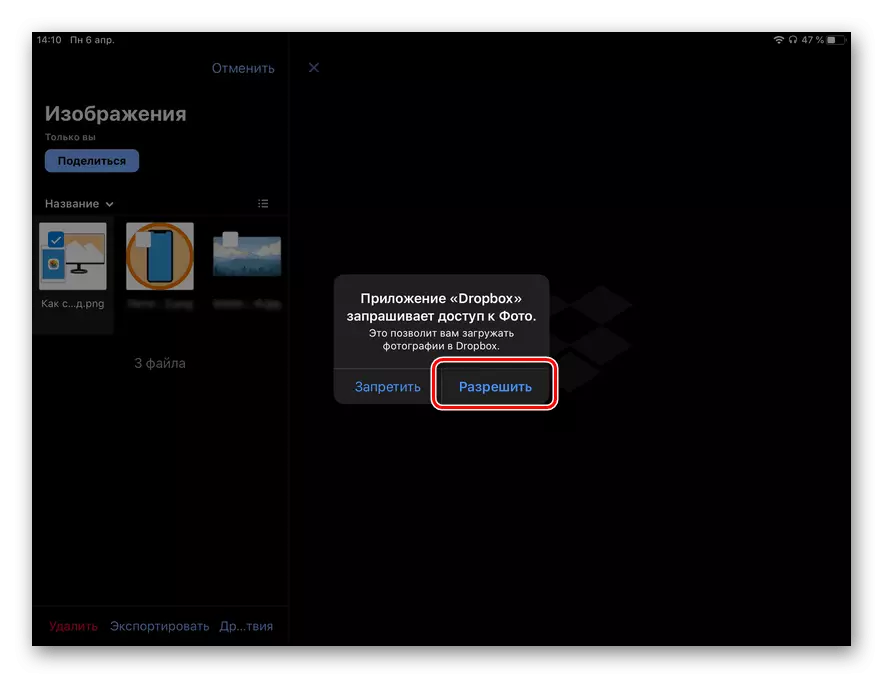
- Jekk ir-ritratti mormija mill-kompjuter jinsabu fil-folder, u jeħtieġ li jinħażnu fuq il-pillola fl-istess forma, biex jiċċaqilqu mill-ħażna ta 'sħaba sal-intern, jagħmlu dan li ġej:
- Iftaħ l- "fajls" applikazzjoni, mur sidebar tagħha fil-tab "Dropbox", wara li fil-tieqa browsing, tagħżel il-folder li fih immaġini jinsabu.
- Tmiss is-saba 'u żomm qabel ma tidher il-menu tal-kuntest. Agħżel "Kopja" jew "Move", u skond jekk tridx tiffranka l-oriġinal fil-lokalità tiegħek jew le.
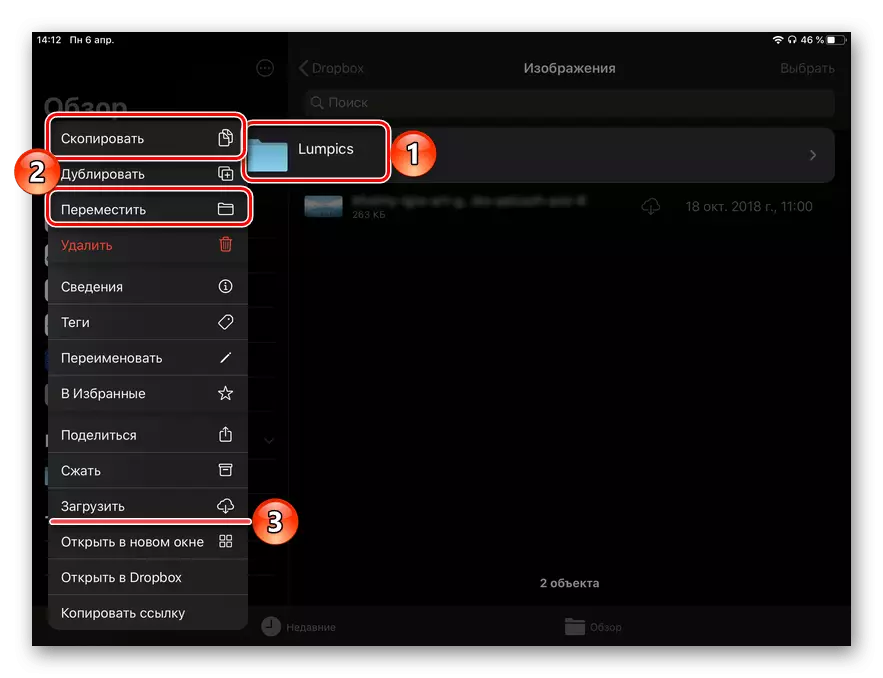
Parir: Bl-użu tal- "fajls" applikazzjoni, huwa ħafna aktar faċli biex tniżżel folders għall-iPad ma 'data (per eżempju, bl-istess ritratti) - huwa biżżejjed li tagħżel "download" fil-menu (ċifri 3 fil-screenshot hawn fuq).
- Barra minn hekk, jekk id-data tiġi kkupjata, mur fil-sidebar għat-tab "fuq iPad", agħżel id-direttorju li fih trid tpoġġi l-folder bl-istampi, u tiftaħha.
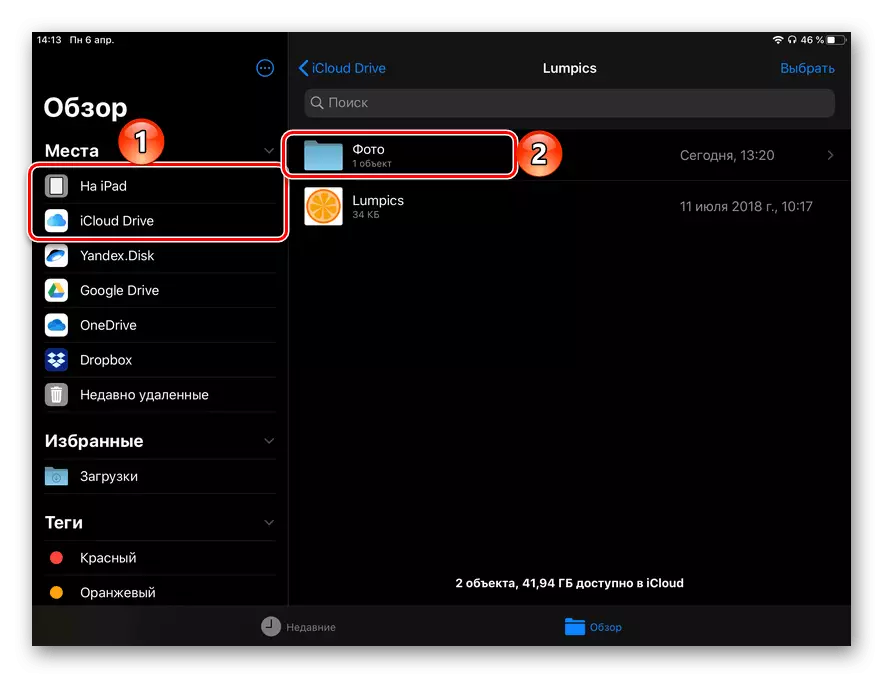
Tmiss u iddewwem subgħajk fuq spazju vojt, imbagħad agħżel oġġett "Daħħal" fil-menu li jidher u stenna li l-proċedura titlesta.
- Jekk id-data tiġi mċaqalqa, immedjatament wara li tagħżel l-oġġett tal-menu korrispondenti, tieqa tidher b'lista ta 'direttorji fejn għandek bżonn tagħmel kważi l-istess passi bħal fil-paragrafu preċedenti - speċifika post xieraq għal folder tar-ritratti, u mbagħad ikkonferma moviment tagħhom (buttuna kopja "kantuniera tal-lemin ta 'fuq).
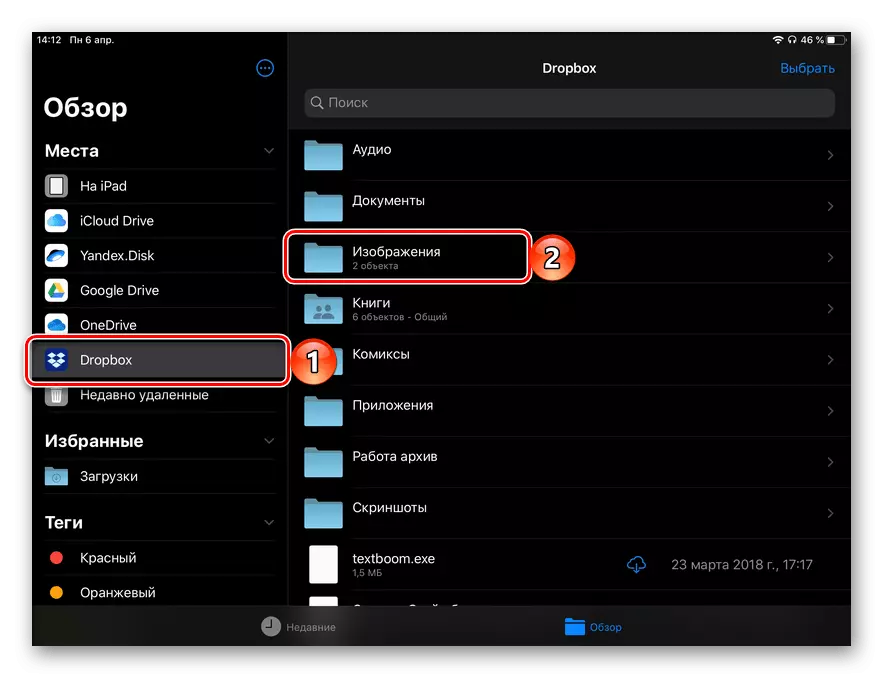
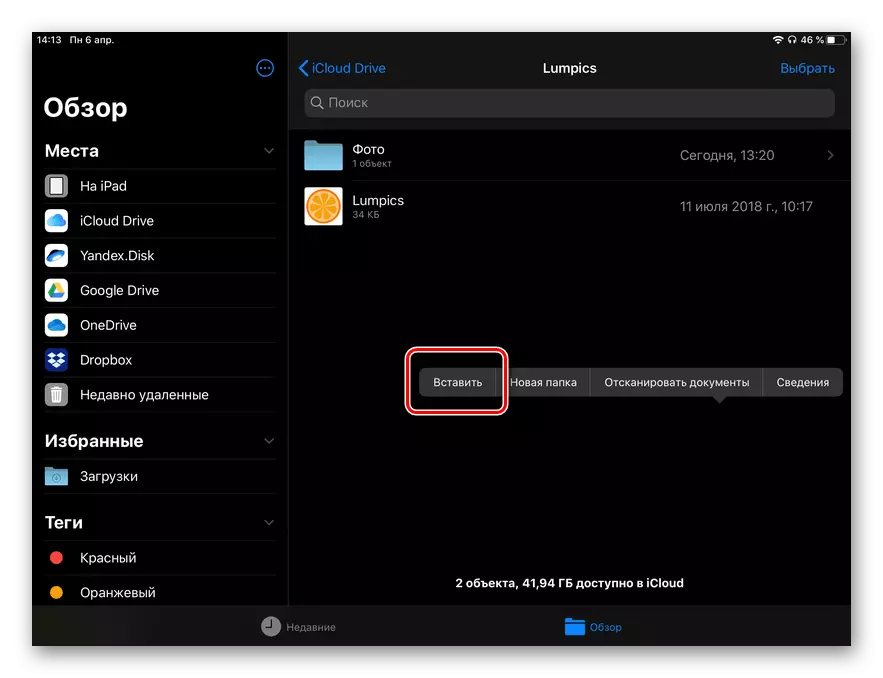
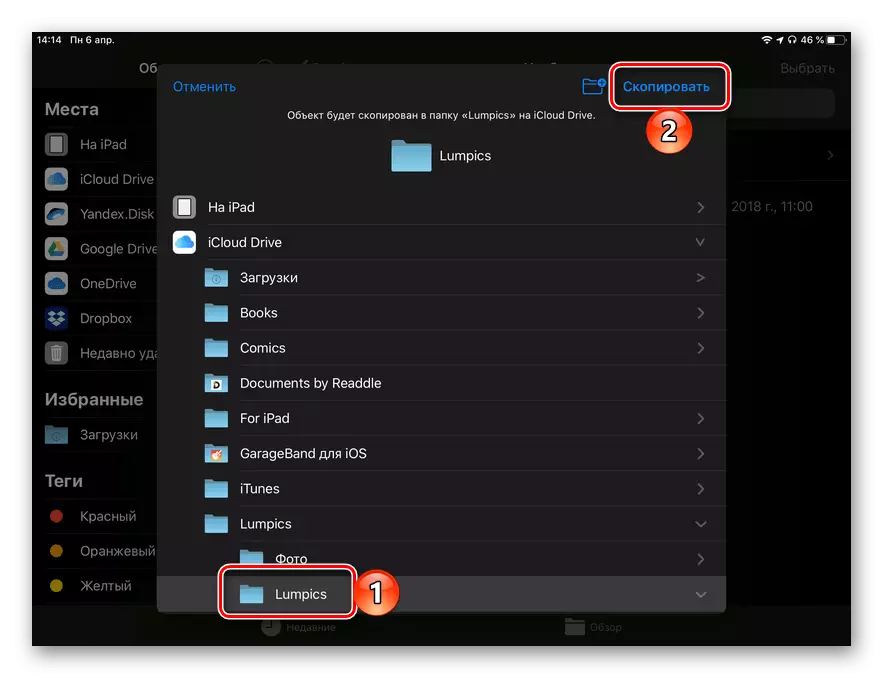
- Jekk l-applikazzjoni taħt konsiderazzjoni għadha nieqsa fuq l-iPad tiegħek, tinstallahom billi tuża l-link ippreżentat hawn fuq, u illoggja fil-kont tal-Google tiegħek.
- Mur fis-servizz tas-servizz fil-browser fuq il-PC u ikteb l-istess kont bħal fuq il-pillola.
Ritratt tal-paġna tad-dħul tal-Google
- Ikklikkja fuq il-lemin tat-tikkettar tal-magna tat-tiftix "Download",
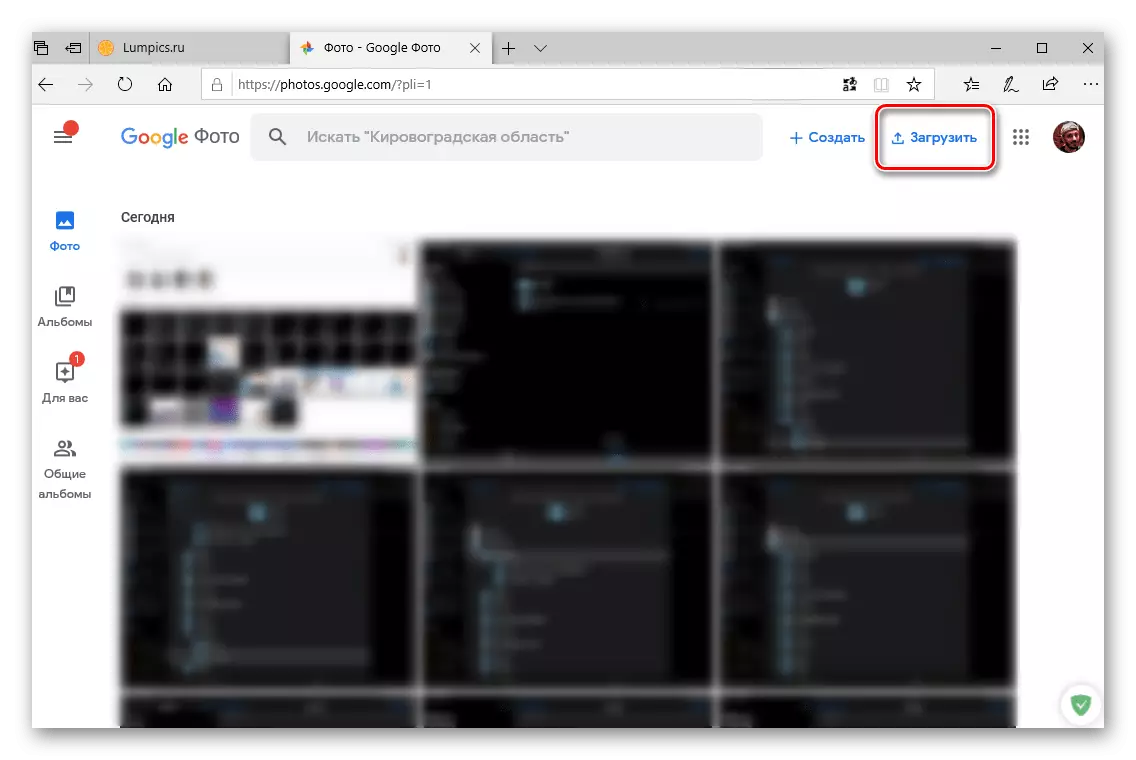
Bl-użu tal-fetaħ "Explorer", mur fil-folder li fih tinsab ir-ritratt, agħżel il-fajls meħtieġa u kklikkja miftuħ.
- Stenna sakemm l-istampi jitniżżlu l-ħażna tal-Google, imbagħad imexxu l-applikazzjoni tas-servizz fuq l-iPad u kun żgur li qegħdin hemm.
- Biex tiffranka ritratti fil-memorja tal-pillola, tenfasizzahom, l-ewwel iżżomm subgħajk fuq waħda, u mbagħad timmarka l-oħrajn kollha, wara li ssejjaħ il-menu tal-ishma

U agħżel "Ħlief għal" Fajls "fiha (l-ewwel ser ikollok bżonn tikklikkja" Share ").
- Installa l-applikazzjoni fuq l-iPad jekk dan ma sarx aktar kmieni, u jeżegwixxiha l-ewwel ambjent. Mur fil-sidebar fit-tab tal-kompjuter.
- Mexxi l-browser fuq il-PC u ikteb l-indirizz tas-sit speċifikat fid-dokumenti interface u dduplikati hawn taħt.
https://docstransfer.com/
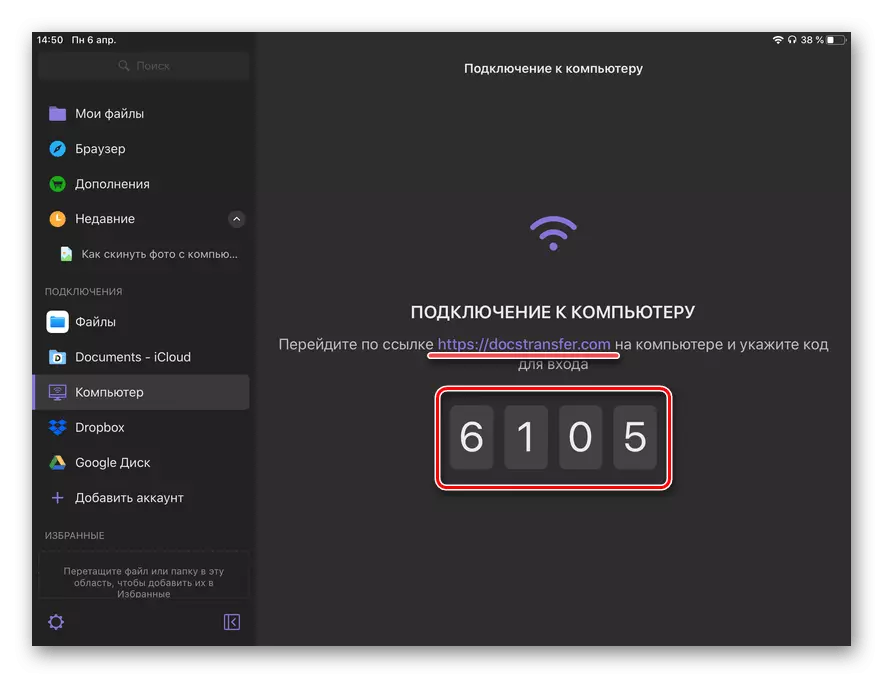
Ikklikkja "Daħħal" biex tmur, wara li tidħol fil-kodiċi ta 'erba' ċifri, li jidher ukoll fit-tieqa tal-Maniġer tal-Fajl fuq il-pillola.
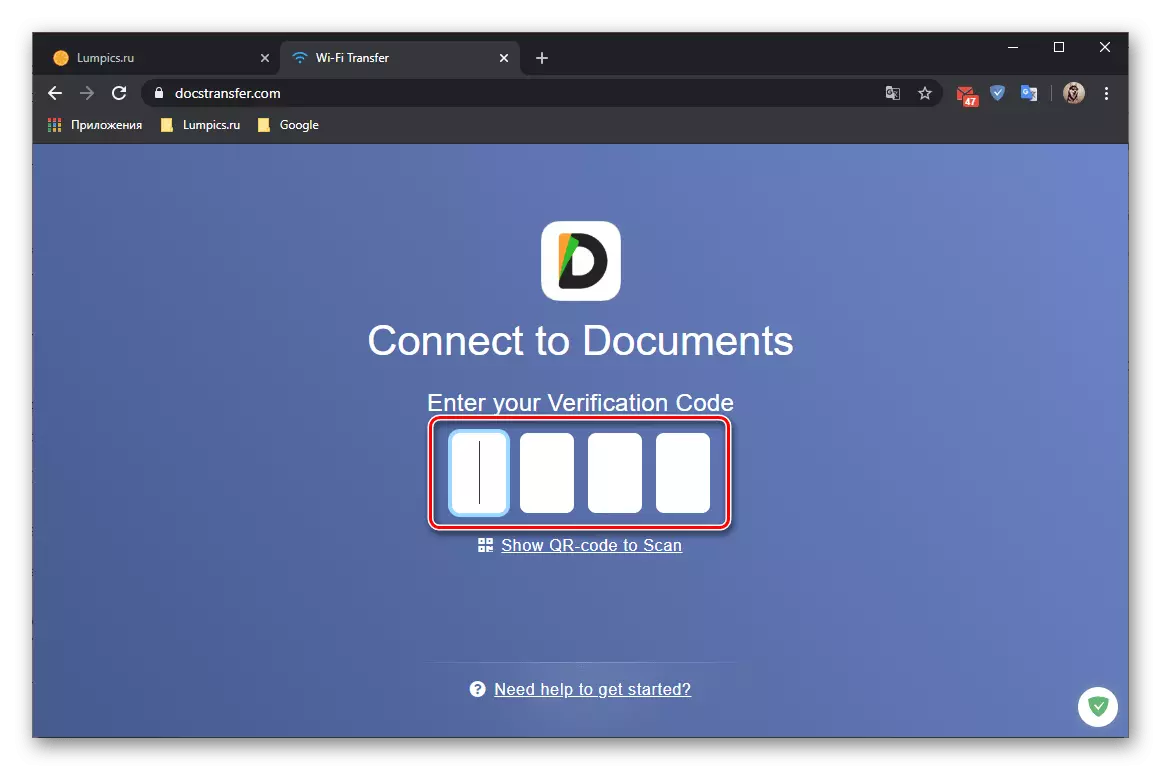
Nota: Jekk il-konnessjoni fil-Kodiċi ma taħdimx, fl-interface tal-browser, ikklikkja fuq il-link "Show QR-Kodiċi Biex Scan", ibda l-kamera standard għall-iPad, skan il-kodiċi QR u tiftaħ ir-riżultat li jirriżulta fid-dokumenti, wara li l-komunikazzjoni remota se tiġi aġġustata.
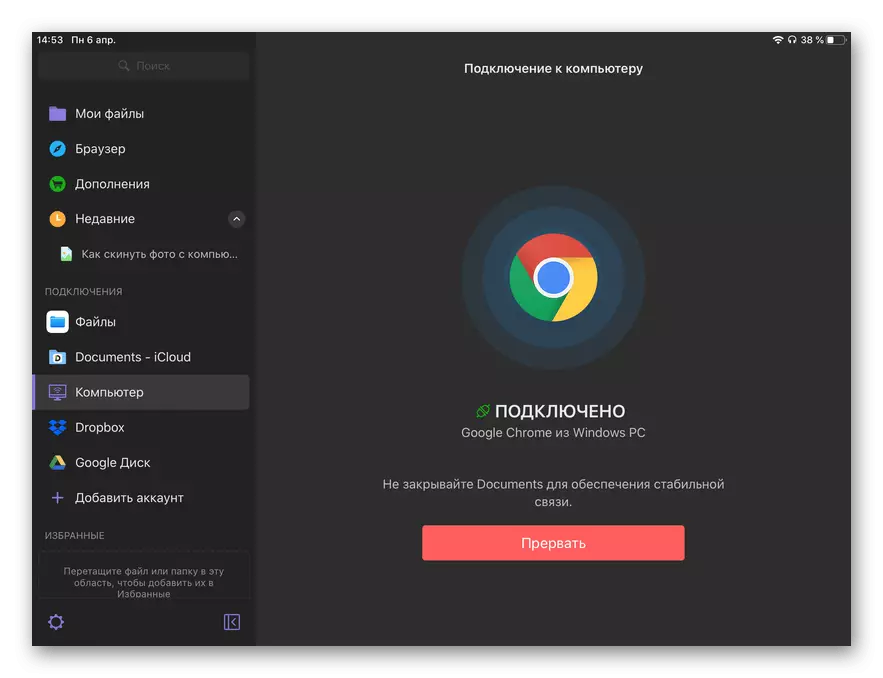
- Wara ftit sekondi, id- "fajls tiegħi" direttorju se jitniżżel fuq il-kompjuter fuq il-kompjuter. Jekk għandek bżonn, ġewwa fih tista 'toħloq folder addizzjonali jew miftuħ diġà eżistenti.
- Ikklikkja fuq il-buttuna "Fajl Tella" jew tiftaħ b'mod indipendenti l- "Explorer", mur lilha għall-direttorju fejn ir-ritratti li trid titrasferixxi mill-kompjuter għall-PC huma maħżuna.
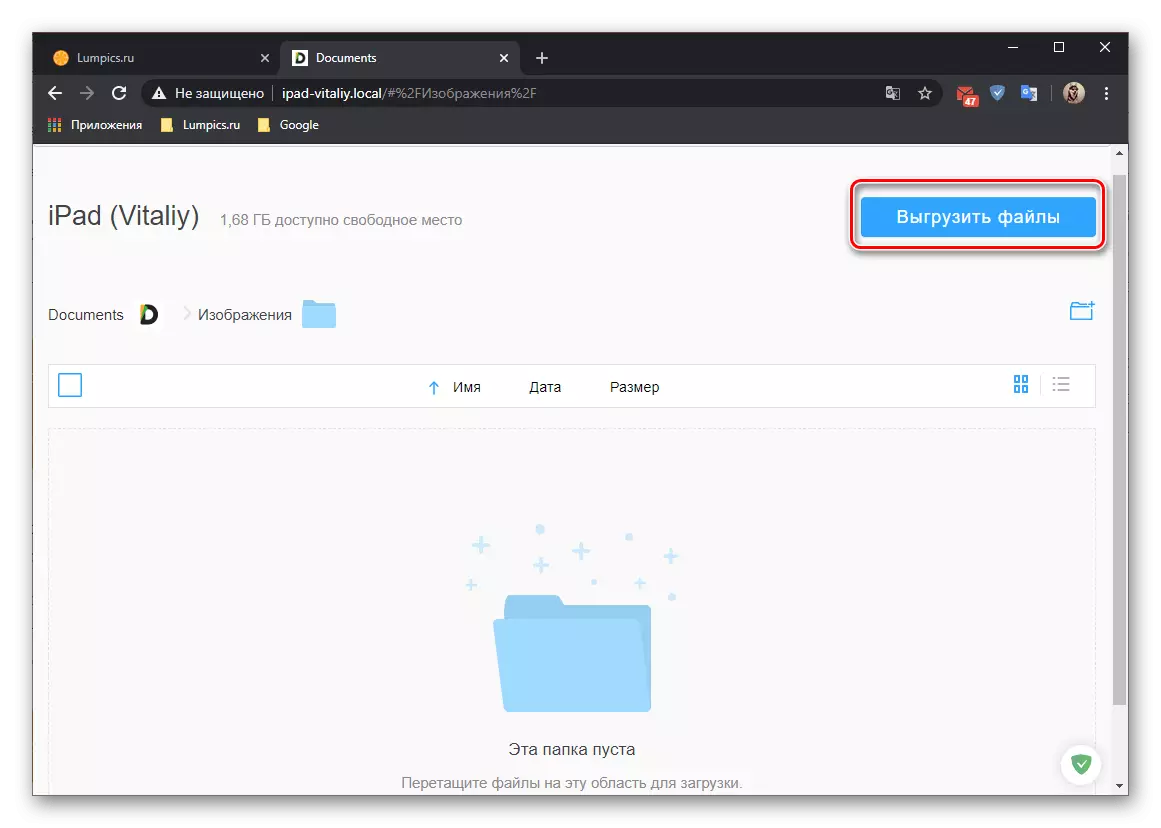
Jenfasizzawhom u drag minnhom fil-tieqa browser, wara li huwa stenna għall-download biex jitlesta, jew ikklikkja "miftuħa", jiddependi fuq liema metodu moviment inti għazilt.
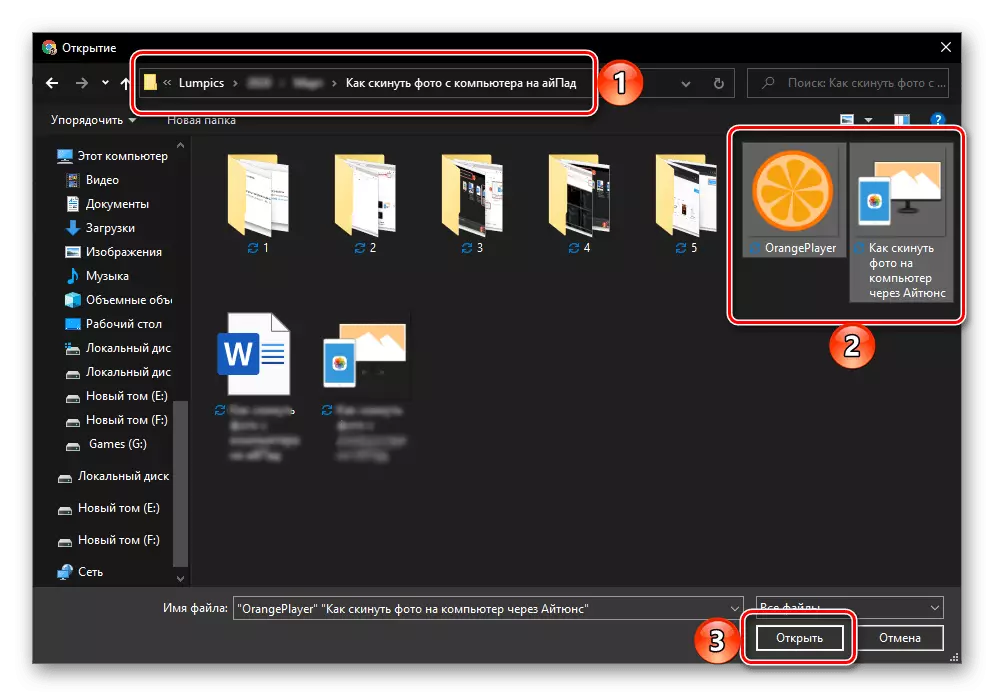
Nota: B'dan il-mod, inti tista 'mhux biss stampi separati, iżda wkoll folders magħhom.
- Ladarba l-iskambju tad-data se jitlesta, tista 'tara l-istampi trasferiti mill-PC mhux biss fit-tieqa tal-Web Browser,

Iżda fid-dokumenti tal-applikazzjoni fuq l-iPad. M'hemmx bżonn ta 'aktar tniżżil jew moviment tagħhom - huma diġà fil-ħażna domestika.
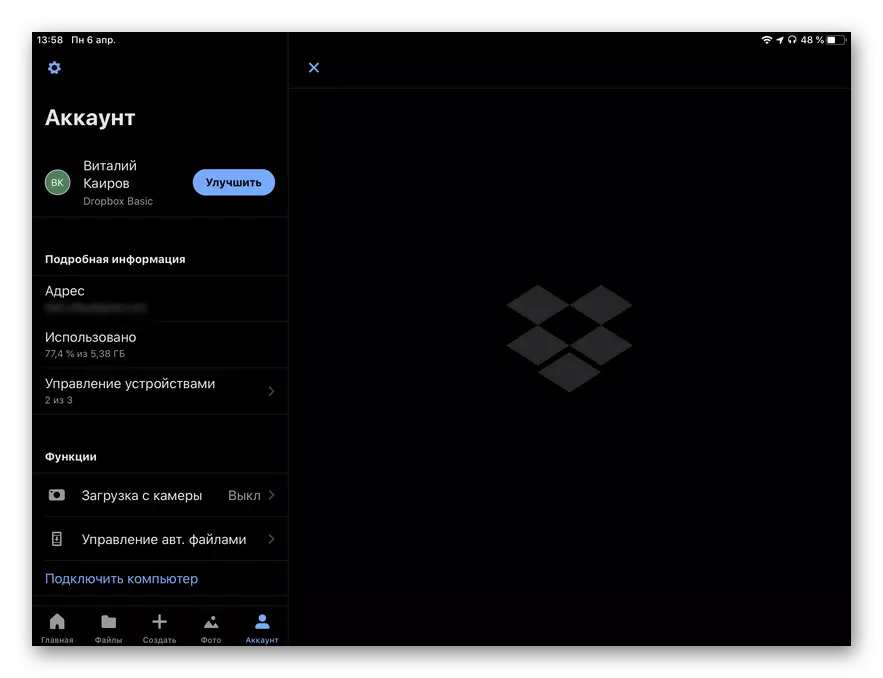
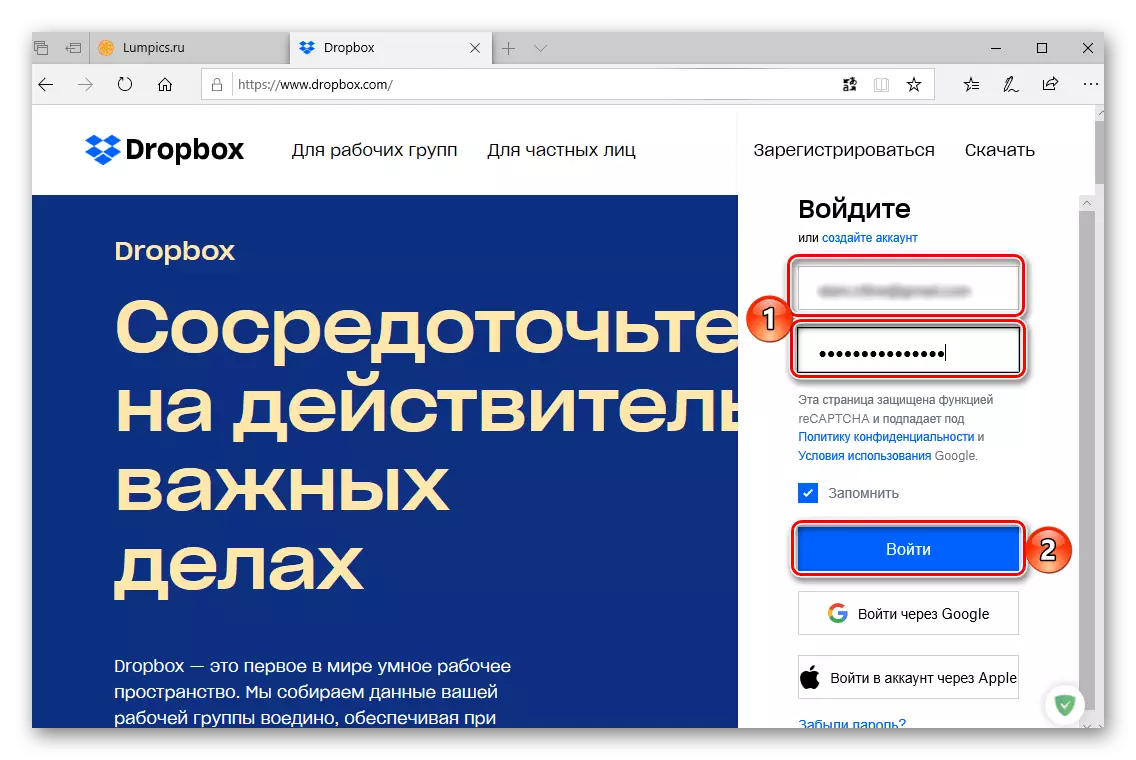
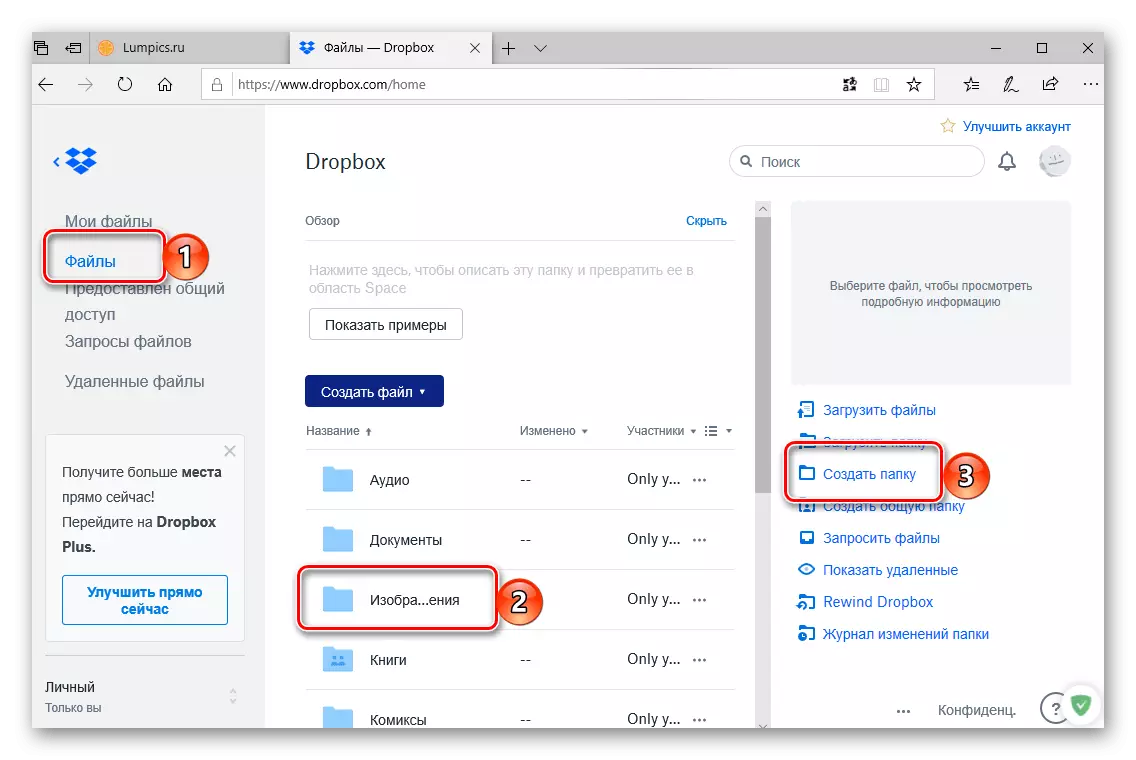
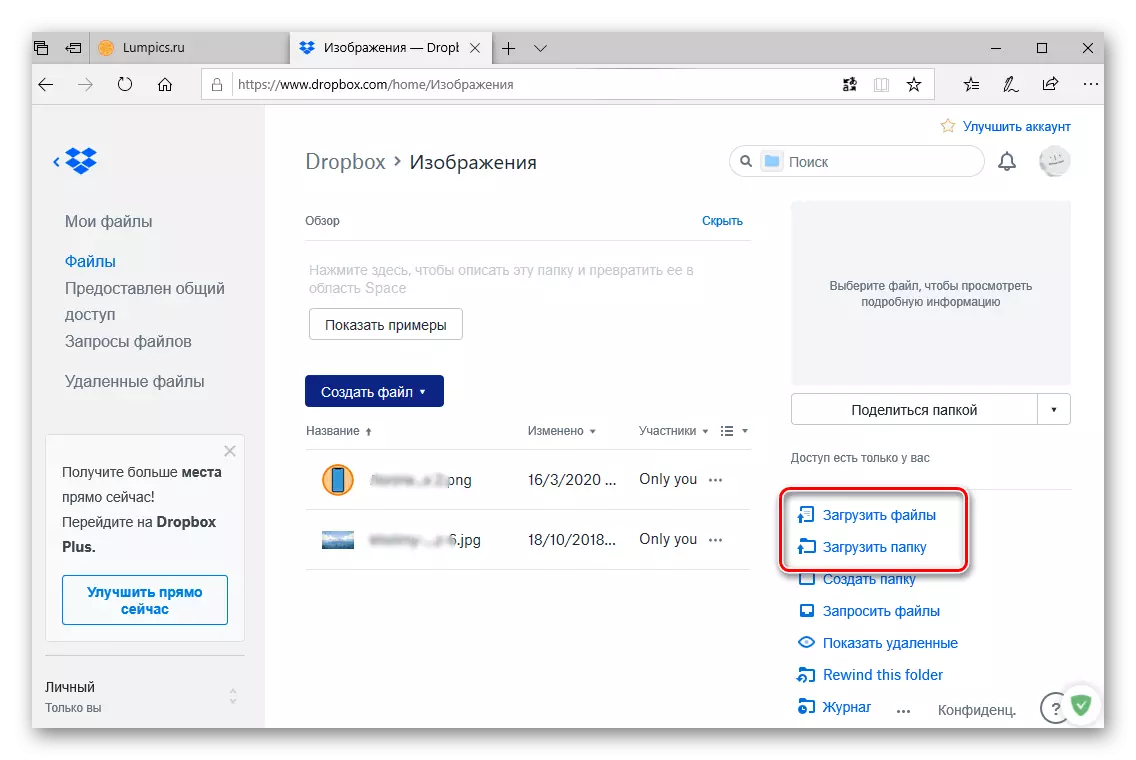

Metodu 3: Applikazzjonijiet u servizzi
Minbarra l-programmi speċjalizzati tal-PC u faċilitajiet ta 'ħażna ta' sħab, tista 'tuża waħda mis-servizzi ta' Google lill-iPad biex tittrasferixxi ritratti lill-iPad jew lill-fajl maniġer mill-qara.Għażla 1: Google Photo
Servizz Google Photo jipprovdi spazju illimitat fil-sħaba għall-ħażna ritratti u video (madankollu, hemm limitazzjonijiet fil-kwalità u d-daqs), li jistgħu jiġu mgħobbija fiha kemm smartphone jew pillola u PC, wara li dawn se jsiru disponibbli fuq kollha apparat.
Niżżel Ritratti tal-Google minn App Store
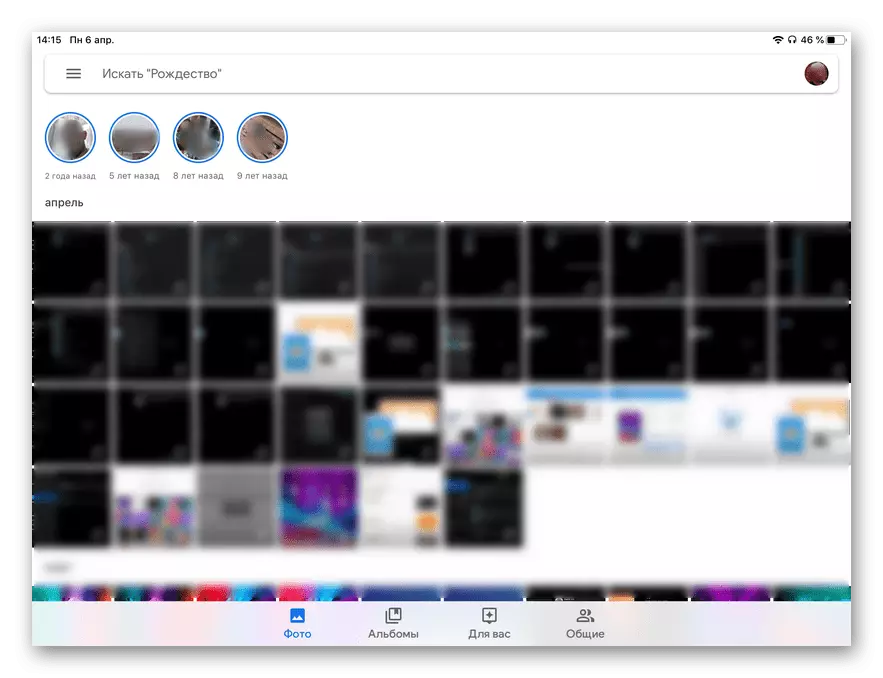

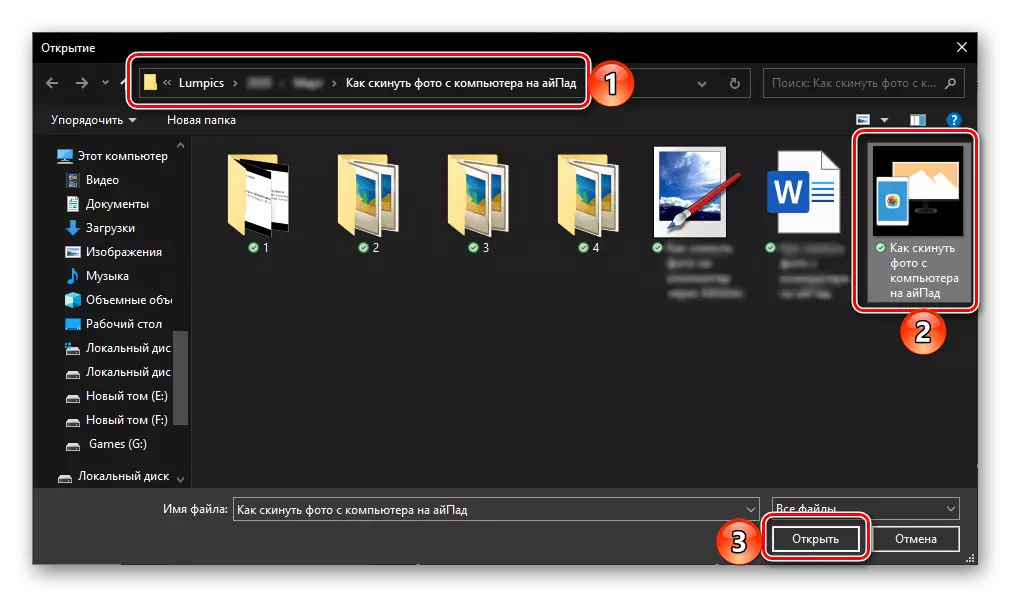
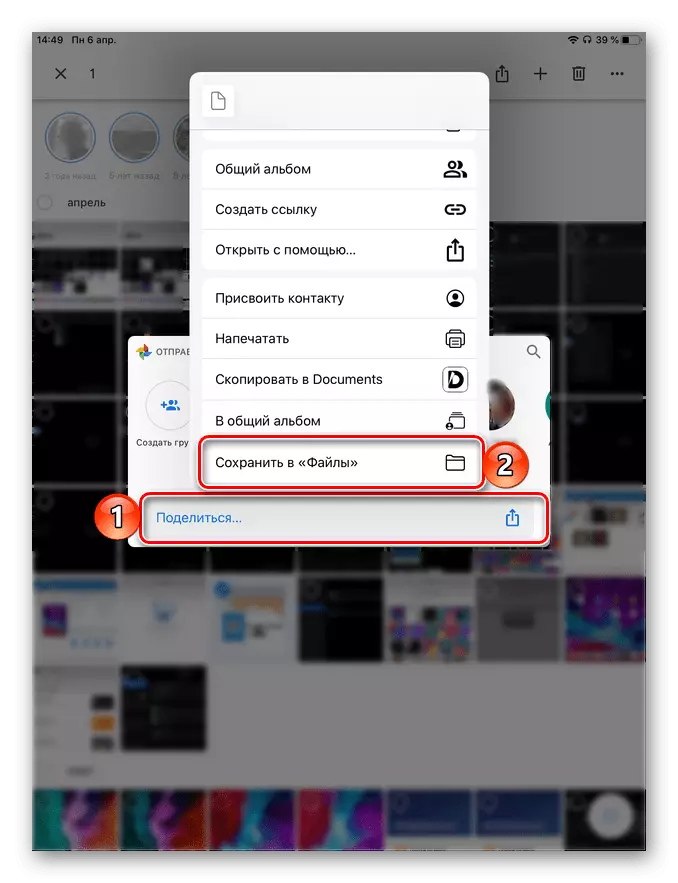
Google Photo huwa aktar minn analoga denja ta 'applikazzjoni tat-tuffieħ tal-istess isem u xogħlijiet fuq l-istess algoritmu.
Għażla 2: Dokumenti
Il-maniġer tal-fajls popolari minn Readdle jipprovdi opportunitajiet biżżejjed biex jaħdem ma 'diversi tipi ta' dejta fuq l-iPhone u l-iPad. L-applikazzjoni tippermettilek li tinteraġixxi ma 'fajls lokali, ħażna ta' sħab u kompjuters fuq in-netwerk. L-aħħar funzjoni, se nużaw biex insolvu l-problema tagħna.
Download Dokumenti mill-Aħżen App
Importanti! Biex twettaq l-istruzzjonijiet li ġejjin, għandek tuża l-Google Chrome, Mozilla Firefox jew Opera browser. Standard Edge Microsoft u Internet Explorer ma jappoġġawx it-teknoloġija meħtieġa għat-trasferiment tad-data.
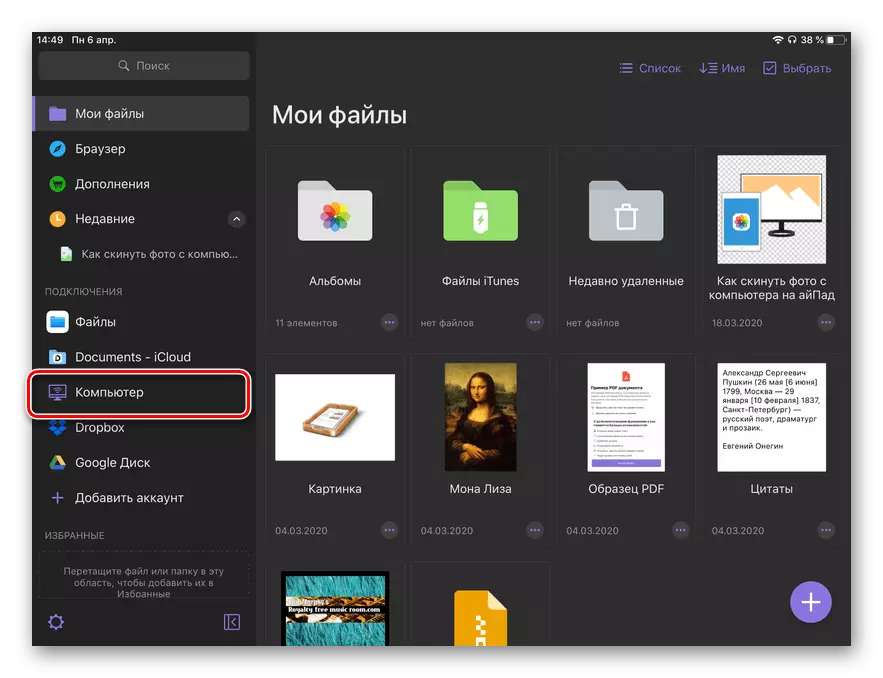
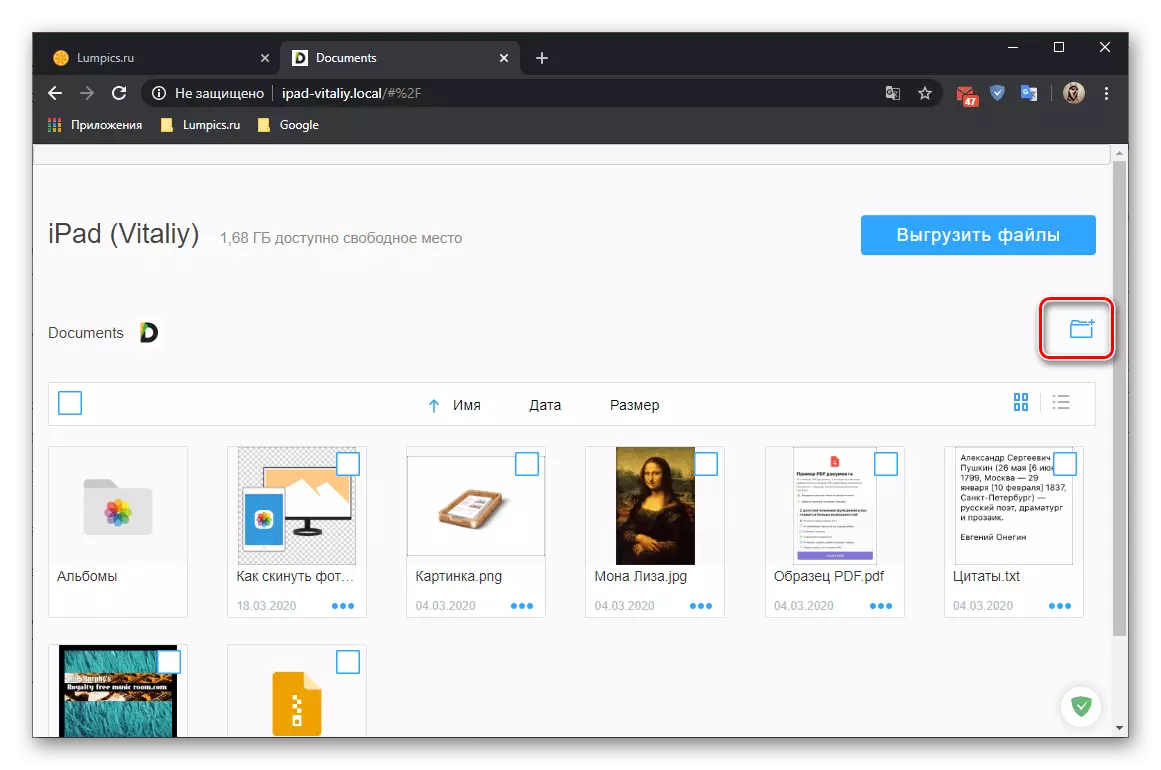
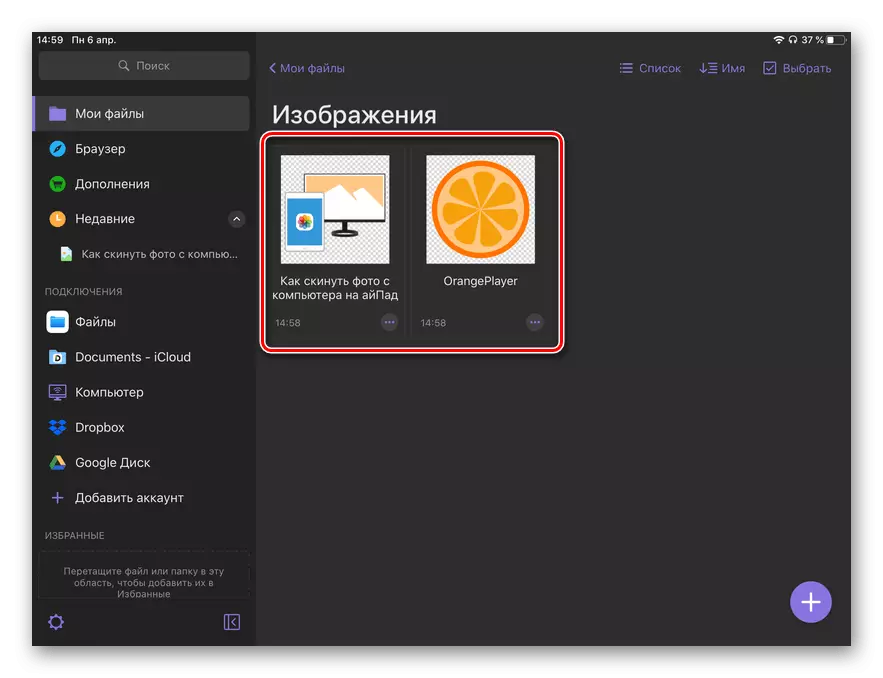
Il-maniġer tal-fajls mill-kumpanija Readdle huwa mogħni b'numru ta 'funzjonijiet utli, it-trasferiment ta' immaġini bejn l-apparati u / jew il-ħażniet - biss huwa minnhom, u mhux l-aktar ovvju.
Tista 'tarmi r-ritratti minn kompjuter fuq l-iPad bħal b'apparat li jgħaqqad direttament permezz tal-USB u mingħajr wajer, u kull wieħed mill-metodi disponibbli għandhom diversi għażliet.
- Iftaħ kull browser konvenjenti fuq il-kompjuter, mur l-link hawn fuq u log fil-kont Apple ID tiegħek, li huwa użat fuq l-iPad, li jispeċifika login u password minnha.
